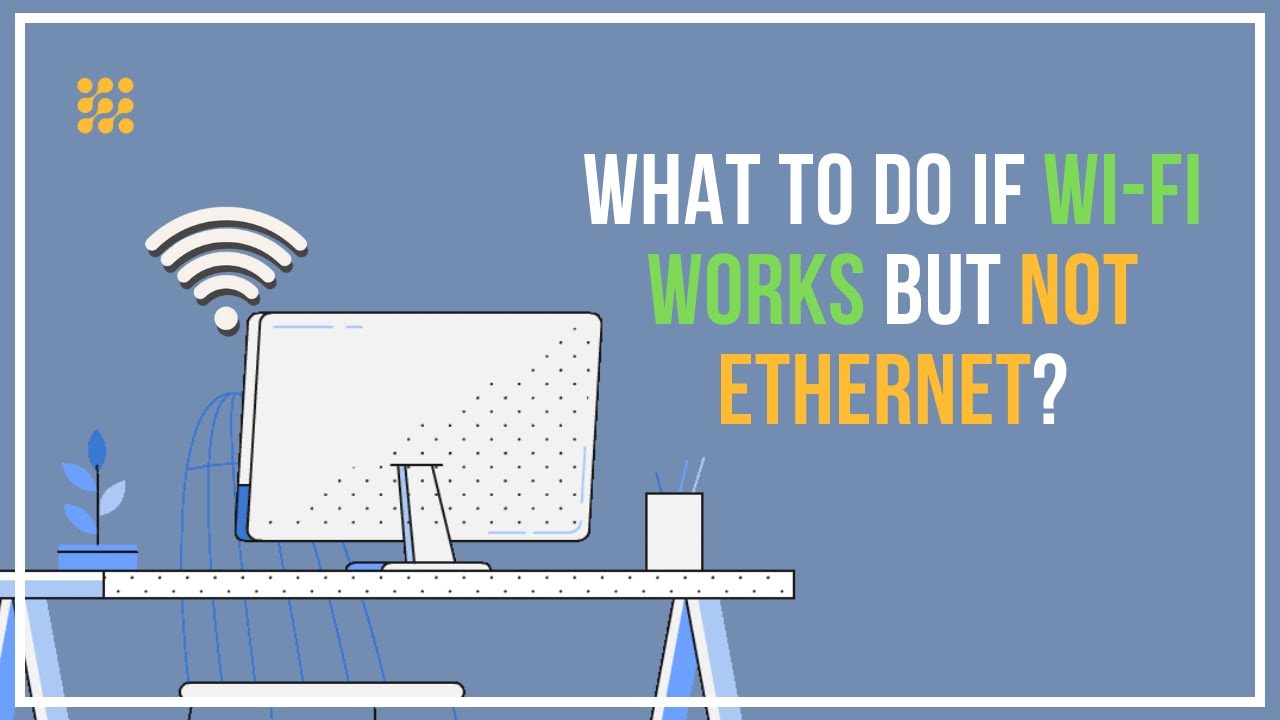مواد جي جدول
جڏهن ته وائي فائي اڄ جي دنيا ۾ اسان جي تقريبن سڀني نيٽ ورڪ ڪنيڪشنن تي غالب آهي، اتي ڪڏهن ڪڏهن ايٿرنيٽ يا وائرڊ ڪنيڪشن وائرليس کان بهتر ڪم ڪندو آهي.
مثال طور، ڪجهه فائلن يا سافٽ ويئر ڊائون لوڊ ڪرڻ دوران يا اسٽريمنگ ۽ گيمنگ، جڏهن هڪ مسلسل ۽ قابل اعتماد ڪنيڪشن هجي جيڪو توهان کي گهربل هجي، هڪ ايٿرنيٽ مددگار ثابت ٿئي ٿو.
ڇو؟ يقينن، اهو ئي سبب آهي ته سگنل هڪ منظم انداز ۾ اچن ٿا ۽ بغير ڪنهن به رڪاوٽ جي ايٿرنيٽ ذريعي. ان جي برعڪس، وائي فائي سگنل اڪثر ڪري ديوارن ۽ ٻين سامان جي وچ ۾ رڪاوٽ يا سست ٿي ويندا آهن. وائي فائي ڪم ڪري ٿو، پر ايٿرنيٽ نٿو ڪري. واقف آواز؟ پريشان نه ٿيو. هن پوسٽ ۾، اسان هن مسئلي جي سڀني ممڪن سببن تي غور ڪنداسين ۽ انهن کي ڪيئن حل ڪيو وڃي.
وائي فائي ڪم ڪري ٿو، پر ايٿرنيٽ نٿو ڪري؛ ڪجهه سبب
هاڻي، اتي ڪيتريون ئي شيون آهن جيڪي هن سبب ٿي سگهن ٿيون. اتي مسئلا ٿي سگهن ٿا خود ايٿرنيٽ ڪيبل، موڊيم، ڪمپيوٽر يا ليپ ٽاپ جي هارڊويئر، آپريٽنگ سسٽم، يا شايد هڪ معمولي خرابي جنهن کي ريفريش يا ري سيٽ ڪرڻ جي ضرورت آهي!
تنهنڪري، پهريون قدم مسئلو جي سبب کي سڃاڻي ٿو. هيٺ ڏنل مسئلن جي ذريعي وڃو، هڪ هڪ ڪري، ۽ انهن جا امتحان ڪريو. توهان هن رابطي جي مسئلي جي بنيادي سبب کي سڃاڻڻ جي قابل هوندا. پوء، توهان حل ڪرڻ لاء لاڳاپيل حل لاڳو ڪري سگھو ٿااهو.
ڏسو_ پڻ: آئي فونز لاءِ بهترين وائي فائي هاٽ اسپاٽ ڇا آهن؟توهان جي وائي فائي کي بند ڪرڻ
اهو مددگار ثابت ٿي سگهي ٿو. ڪڏهن ڪڏهن، صارفين محسوس ڪن ٿا ته انهن جو وائي فائي ڪم ڪري ٿو، پر ايٿرنيٽ نٿو ڪري. وائي فائي بند ڪرڻ سان اهي ڏسن ٿا ته ايٿرنيٽ ڪم ڪري رهيو آهي.
اهو مونجهارو ان حقيقت جي ڪري ٿي سگهي ٿو ته جڏهن توهان جو ڊوائيس وائي فائي سان ڳنڍيل هجي، ۽ توهان ايٿرنيٽ ۾ پڻ پلگ ان ڪيو هجي، ڊوائيس ترجيح ڏيندو ethernet کان انٽرنيٽ ڪنيڪشن وٺڻ لاءِ. ان جي باوجود، اهو ڏيکاري ٿو وائي فائي آئڪن کي هيٺئين کاٻي بار ۾.
اهڙيءَ طرح، جڏهن توهان وائي فائي آن ڪندا آهيو، توهان ڏسندا آهيو ته نيٽ ورڪ ايٿرنيٽ ذريعي ڪم ڪري رهيو آهي. ۽ بس اهو ئي آهي!
وائي فائي کي بند ڪرڻ لاءِ، پنهنجي اسڪرين جي هيٺئين کاٻي پاسي واري وائي فائي آئڪن کي ڳولھيو. جڏھن توھان پنھنجي ڪرسر کي ان تي ھلائيندا، توھان کي توھان جي نيٽ ورڪ جي نالي سان ھڪڙو ننڍڙو دٻو نظر ايندو ۽ ڇا اتي انٽرنيٽ رسائي آھي يا نه.
آئڪن تي صحيح ڪلڪ ڪريو. ان آپشن تي ڪلڪ ڪريو جيڪو پڙهي ٿو ’اوپن نيٽ ورڪ ۽ انٽرنيٽ سيٽنگون.‘ لسٽ مان چونڊيو وائي فائي، ۽ ان کي بند ڪريو.
هاڻي، هيٺئين کاٻي پاسي واري آئڪن کي ٻيهر چيڪ ڪريو. ڇا اهو انٽرنيٽ جي رسائي ڏيکاري ٿو؟ جيڪڏهن ها، ان جو مطلب اهو آهي ته اهو ايٿرنيٽ سان ڳنڍيل آهي. جيڪڏهن توهان اڃا تائين ڪنهن به انٽرنيٽ جي رسائي نه ٿا ڏسو، اڳتي وڌو ايندڙ قدم تي.
Ethernet ڪنيڪشن چيڪ ڪرڻ
ساڳئي سيٽنگن مان (نيٽ ورڪ ۽ انٽرنيٽ سيٽنگون)، وڃو Ethernet ٽيب تي ۽ ڏسو ته اهو چالو آهي. توهان شايد صرف پنهنجي ڪمپيوٽر مان ايٿرنيٽ ڪنيڪشن کي آن ڪرڻ وساري ڇڏيو آهي.
ان بٽڻ کي چالو ڪريو ۽ڪجھ سيڪنڊن جو انتظار ڪريو ته ڏسو ته ڪنيڪشن قائم ٿئي ٿو. جيڪڏهن اهو اڃا به نٿو اچي، اڳتي وڌو.
خارجي پردي تي چيڪ ڪندي
هاڻي جڏهن توهان پڪ ڪيو آهي ته توهان جو ايٿرنيٽ ڪم نه ڪري رهيو آهي اهو صرف ياداشت جي پرچي يا نظر انداز نه آهي. توهان جو حصو، اسان محفوظ طور تي ٻاهرئين پرديئرز کي جانچڻ لاء منتقل ڪري سگهون ٿا. انهن ۾ شامل آهن ايٿرنيٽ ڪيبل، ڳنڍڻ وارو پورٽ وغيره.
پهرين، انهن ٻن آسان قدمن تي چيڪ ڪريو. جيتوڻيڪ اهي نظر اچن ٿا بلڪل سادو مسئلا، اهي ڪنيڪشن کي روڪڻ ۾ ڪارآمد آهن، جنهن ڪري اسين اڪثر انهن کي نظر انداز ڪندا آهيون.
- پنهنجي ايٿرنيٽ ڪيبل چيڪ ڪريو. پڪ ڪريو ته اهو بندرگاهن سان ڳنڍيل نه آهي. جيڪڏهن اهو آهي، ان کي مضبوطيءَ سان ڳنڍيو.
- پنهنجي روٽر جي پورٽ ۽ نيٽ ورڪ ڪارڊ تي ويجھو نظر وجهو. پڪ ڪريو ته مٽي جي ڪنهن به پرت نه آهي. ڀريل مٽي جا ذرڙا ڪنيڪشن کي روڪي سگهن ٿا ۽ ان ۾ خرابيون پيدا ڪري سگهن ٿا. ڪنهن به مٽي کي صاف ڪريو.
جيڪڏهن توهان جو انٽرنيٽ ڪنيڪشن اڃا تائين قائم نه ٿيو آهي، ايٿرنيٽ ذريعي، هيٺ ڏنل ضروري مسئلن جي حل ڪرڻ جي قدمن تي عمل ڪريو ته ڏسو ته ڇا توهان جو موڊيم يا ڪيبل خراب آهي.
روٽر چيڪ ڪرڻ
پنهنجي ايٿرنيٽ کي ساڳي روٽر تي ٻئي پورٽ ۾ لڳايو. جيڪڏهن نيٽ ورڪ ڪنيڪشن قائم ٿئي ٿي، ان جو مطلب اهو آهي ته مسئلو توهان جي روٽر تي مخصوص بندرگاهه سان آهي. ڪم ڪندڙ پورٽ تي ايٿرنيٽ استعمال ڪرڻ جو تڪڙو حل آهي.
بهرحال، توهان جو روٽر خراب ٿي رهيو آهي. توهان کي نئين حاصل ڪرڻ جي ضرورت ناهيروٽر فوري طور تي؛ توهان ان جي استعمال کي ڇڪي سگهو ٿا جيستائين سڀئي بندرگاهن خراب نه ٿين. تنهن هوندي به، توهان کي اڃا تائين هڪ نئون روٽر جلد حاصل ڪرڻ جي ضرورت پوندي.
توهان جي ايٿرنيٽ ڪيبل کي چيڪ ڪندي
جيڪڏهن مسئلو توهان جي روٽر سان نه آهي، اهو آهي، ايٿرنيٽ ڪم نه ڪري رهيو آهي ڪنهن به هڪ تي بندرگاهن، پوءِ ايندڙ قدم پڪ ڪرڻ آهي ته مسئلو توهان جي ايٿرنيٽ ڪيبل ۾ ناهي.
چڪ ڪرڻ لاءِ، پنهنجي ايٿرنيٽ کي ٻئي سسٽم ۾ لڳايو. جيڪڏهن اهو اتي ڪم ڪري ٿو، پوء مسئلو توهان جي ڪمپيوٽر ۾ آهي (وڌيڪ انهي تي هيٺ ڏنل). جيڪڏهن اهو نٿو ٿئي، ته پوءِ اها توهان جي ايٿرنيٽ ڪيبل آهي جنهن تي ڌيان ڏيڻ جي ضرورت آهي.
توهان کي نئين روٽر جي ضرورت هجي يا نه. فيصلو ڪرڻ لاءِ، ايندڙ قدم تي عمل ڪريو.
The Sleeping Feature Issue
توهان کي ڄاڻڻ گهرجي ته ڪي ايٿرنيٽ ڪيبلون بلٽ ان سليپ فيچر سان اينديون آهن. ان جو مطلب اهو آهي ته جڏهن توهان پنهنجو ڪمپيوٽر استعمال نه ڪري رهيا آهيو، ايٿرنيٽ ڪيبلز جي ڪارڪردگي گهٽجي ٿي يا معذور ٿي وڃي ٿي. اهو ٿي سگهي ٿو ڇو ته توهان جو وائي فائي ڪم ڪري ٿو، پر ايٿرنيٽ نٿو ڪري.
پنهنجي ايٿرنيٽ کي ٻيهر زنده ڪرڻ لاءِ، ڪيبل کي ان پلگ ڪريو ۽ ان کي 20 سيڪنڊن کان پوءِ ٻيهر لڳايو. هن عمل کي ٻه ڀيرا ورجايو. ننڊ جي فيچر کي هينئر تائين بند ڪيو وڃي.
جيڪڏهن، هن عمل کان پوءِ، توهان جو ايٿرنيٽ هڪ انٽرنيٽ نيٽ ورڪ قائم ڪرڻ ۾ ڪم ڪري ٿو، ته پوءِ توهان کي خبر آهي ته ڪٿي به ڪو مسئلو نه هو؛ اهو صرف توهان جي ايٿرنيٽ ڪيبل هائيبرنيٽ ٿي رهي هئي.
بهرحال، جيڪڏهن توهان جي ايٿرنيٽ تار نه ته ڪمپيوٽر سسٽم تي ڪم ڪري رهي آهي ۽ نه ئي ننڊ ۾ آهي، ۽جيتوڻيڪ توهان جو روٽر ناقص ناهي، ته پوءِ اهو وقت آهي توهان لاءِ هڪ نئين ايٿرنيٽ ڪيبل حاصل ڪرڻ لاءِ.
هن مسئلي جي تصديق ڪرڻ لاءِ، توهان هڪ دوست کان هڪ نئين ڪيبل قرض وٺي سگهو ٿا اهو ڏسڻ لاءِ ته ڇا اهو واقعي درست آهي. . جيڪڏهن اهو آهي، ته توهان پنهنجي لاءِ هڪ نئون حاصل ڪرڻ چاهيو ٿا.
ڪمپيوٽر سسٽم کي چيڪ ڪري رهيو آهي
هاڻي تائين، توهان پڪ ڪري چڪا آهيو ته ايٿرنيٽ تار، گڏوگڏ روٽر، ٺيڪ ڪم ڪري ٿو؛ توهان جي پڇاڙيءَ تي ڪو به نظر انداز ڪندڙ حادثا نه آهن، ۽ نه ئي ڪو لاڳاپو آهي. جيڪڏهن نيٽ ورڪ ڪنيڪشن اڃا موجود نه آهي، ته پوءِ اهو ظاهر ڪري ٿو ته مسئلو ڪمپيوٽر سسٽم ۾ آهي.
هاڻي، توهان جي ڪمپيوٽر سان، اهو ٿي سگهي ٿو ناقص هارڊويئر يا آپريٽنگ سسٽم (OS). اسان هارڊويئر تي وڃڻ کان پهريان پهريان سافٽ ويئر يا او ايس کي چيڪ ڪنداسين.
سافٽ ويئر سان ڪم ڪرڻ
اهو معلوم ڪرڻ لاءِ ته ڇا ونڊوز ۾ غلطي آهي، فليش ڊرائيو استعمال ڪريو يا هڪ لائيو لينڪس ڊسڪ ۽ ان کي سيٽ ڪريو. هاڻي، ايٿرنيٽ سان ڳنڍيو ۽ ڏسو ته انٽرنيٽ ڪم ڪري رهيو آهي. جيڪڏهن اهو ڪم ڪري رهيو آهي، توهان کي خبر آهي ته اها ونڊوز آهي جيڪا ايٿرنيٽ ڪنيڪشن کي ٽوڙي رهي آهي.
مسئلو حل ڪرڻ لاءِ، توهان کي پنهنجي ايٿرنيٽ ڊرائيورن کي ٻيهر انسٽال ڪرڻو پوندو. انهي کي حاصل ڪرڻ لاءِ هيٺ ڏنل قدمن تي عمل ڪريو:
- توهان جي ونڊوز ۾، اسٽارٽ مينيو کوليو.
- ڳولا 'ڊيوائس مئنيجر.' توهان کي ملندو ڊيوائس مئنيجر ڪنٽرول پينل ۾. 'اوپن' تي ڪلڪ ڪريو
- هاڻي، توهان فهرست ۾ ڪٿي ڪٿي 'نيٽ ورڪ اڊاپٽر' ڳوليندا. ان کي وڌائڻ لاءِ ان تي ڪلڪ ڪريو.
- ڳول ڪريوethernet اڊاپٽر. اھو ھڪڙو نالو ھوندو بغير لفظن جي 'وائرليس' يا 'وائي فائي'
- سڃاڻپ ٿيل ايٿرنيٽ اڊاپٽر تي صحيح ڪلڪ ڪريو
- توھان گھڻن اختيارن کي ڏسندا. 'Uninstall' تي ٽيپ ڪريو
- هڪ تصديق واري خاني ظاهر ٿيندي. 'OK' يا 'Uninstall' تي ڪلڪ ڪريو
- ايٿرنيٽ اڊاپٽر توهان جي سافٽ ويئر مان انسٽال نه ٿيندو.
- هاڻي، پنهنجي ڊوائيس کي ريبوٽ ڪريو ۽ ان کي ٻيهر انسٽال ڪريو.
هڪ ڀيرو ٿي چڪو آهي، توهان جي ethernet ڪنيڪشن چيڪ ڪريو. هينئر تائين، اهو ڪم ڪرڻ گهرجي.
هارڊويئر سان ڪم ڪرڻ
هاڻي، جيڪڏهن توهان جو نيٽ ورڪ اڃا به ڪم نٿو ڪري، ته پوءِ توهان شايد پنهنجي هارڊويئر کي ڪنهن پروفيشنل ڏانهن وٺي وڃڻ تي غور ڪرڻ چاهيو جيستائين توهان پاڻ ڪمپيوٽر جا ماهر آهيو.
جڏهن هن مان ڪو به ڪم نه ڪندو آهي
جيڪڏهن توهان مٿي بيان ڪيل سڀني اختيارن کي ختم ڪري ڇڏيو آهي ۽ مسئلو اڃا به حل نه ٿيو آهي، ته پوءِ توهان هيٺ ڏنل ڪم ڪري سگهو ٿا. ٻه حل.
ڏسو_ پڻ: MSRM وائي فائي ايڪسٽينڊر سيٽ اپ: مڪمل سيٽ اپ گائيڊٽربل شوٽنگ
هر سافٽ ويئر پنهنجي بلٽ ان ٽربل شوٽر سان گڏ اچي ٿو، جيڪو ڪيترن ئي مسئلن لاءِ سٺو ڪم ڪري ٿو، جهڙوڪ جڏهن ماؤس هلڻ بند ڪري ٿو، يا ڪي بورڊ ڇڏي ڏئي ٿو. توھان ان کي پنھنجي وائرڊ ايٿرنيٽ جي مسئلي لاءِ ڪوشش ڪري سگھو ٿا.
پريشاني ڪندڙ کي استعمال ڪرڻ لاءِ ھيٺ ڏنل قدمن ذريعي وڃو:
- Windows آئڪن ذريعي، 'سيٽنگون' ڳولھيو ۽ کوليو.
- تي ڪلڪ ڪريو تازه ڪاري & سيڪيورٽي’
- کاٻي پاسي واري لسٽ مان، چونڊيو ’مسئلو حل ڪريو.‘
- جي تحت ’اٿو ۽ ڊوڙندو‘، چونڊيو ’انٽرنيٽ ڪنيڪشن.آپشن
- پر ٽيپ ڪريو 'ٽربلشوٽر کي هلايو'
هاڻي، ان کي ڪم ڪرڻ ڏيو جيترو وقت وٺي. هڪ دفعو مڪمل ٿيڻ بعد، ان کي بند ڪريو ۽ چيڪ ڪريو ته توهان جو نيٽ ورڪ ڪنيڪشن موجود آهي ۽ ڪم ڪري رهيو آهي.
DNS ۽ TCP/IP کي تبديل ڪرڻ
DNS ۽ TCP/IP ضروري عنصر آهن جيڪي سٺو ڪنيڪشن قائم ڪرڻ ۾ مدد ڪن ٿا، اهو وائرليس هجي يا وائرڊ. ٻنهي جي سيٽنگن ۾ ڪو مسئلو توهان جي ايٿرنيٽ ڪنيڪشن کي ٽوڙي سگهي ٿو.
تنهنڪري، اها صلاح ڏني وئي آهي ته توهان پنهنجي DNS سيٽنگن کي ترتيب ڏيو ۽ پنهنجي نيٽ ورڪ اڊاپٽر جي TCP/IP کي ري سيٽ ڪريو. هيٺ ڏنل قدم توهان جي رهنمائي ڪندا ته اهو ڪيئن ڪجي:
- توهان جي ونڊو جي شروعاتي مينيو ۾، ٽائيپ ڪريو ڪمانڊ پرامپٽ.'
- هڪ دفعو واقع آهي، ان تي صحيح ڪلڪ ڪريو ۽ 'هلايو جيئن. ايڊمنسٽريٽر.'
- هاڻي، پنهنجي ڊي اين ايس سيٽنگن کي فلش ڪرڻ لاءِ، ٽائيپ ڪريو هيٺيون لائينون ٽائيپ ڪريو ٽائيپ ڪرڻ واري ڪرسر کان پوءِ، ۽ هر لڪير کان پوءِ انٽر کي دٻايو: Ipconfig/Release، Ipconfig/Flushdns، Ipconfig/Renew.
- هڪ دفعو مڪمل ٿيڻ بعد، هيٺيون لائينون ٽائيپ ڪريو ۽ هر هڪ کان پوء داخل ڪريو پريس ڪريو: Ipconfig /Flushdns، Nbtstat –R، Netsh Int Ip Reset، Netsh Winsock Reset، Netsh Winsock Reset Catalog، Netsh Int Ipv4 ري سيٽ ري سيٽ. لاگ.
- ھاڻي، ٽائيپ ڪريو 'exit' ۽ پريس ڪريو داخل ڪريو.
- آخر ۾، اثرائتو تبديليون ڪرڻ لاءِ پنھنجي سسٽم کي ريبوٽ ڪريو.
جڏھن توھان جو سسٽم وري شروع ٿئي ٿو، چيڪ ڪريو نيٽ ورڪ اسٽيٽس کي چيڪ ڪرڻ لاءِ ته ايٿرنيٽ ڪم ڪري رهيو آهي.
نتيجو
ان سان، اسان پنهنجي گائيڊ کي ختم ڪريون ٿا ايٿرنيٽ کي درست ڪرڻ بابت جڏهن اهو ڪم نه ڪري رهيو آهي، پر وائرليس آهي. هتي آهنمٿي ذڪر ڪيل طريقن کان سواءِ ڪجهه ٻيا طريقا پڻ.
تڏهن به، توهان کي صحيح حل تي پهچڻ کان اڳ هتي ٿورو تجربو ڪرڻو پوندو. اهو تمام ڏکيو نه آهي، ۽ اهو بلاشبہ ممڪن آهي. تنهن ڪري، هڪ ٿڌي گولي وٺو ۽ تجربو شروع ڪريو.